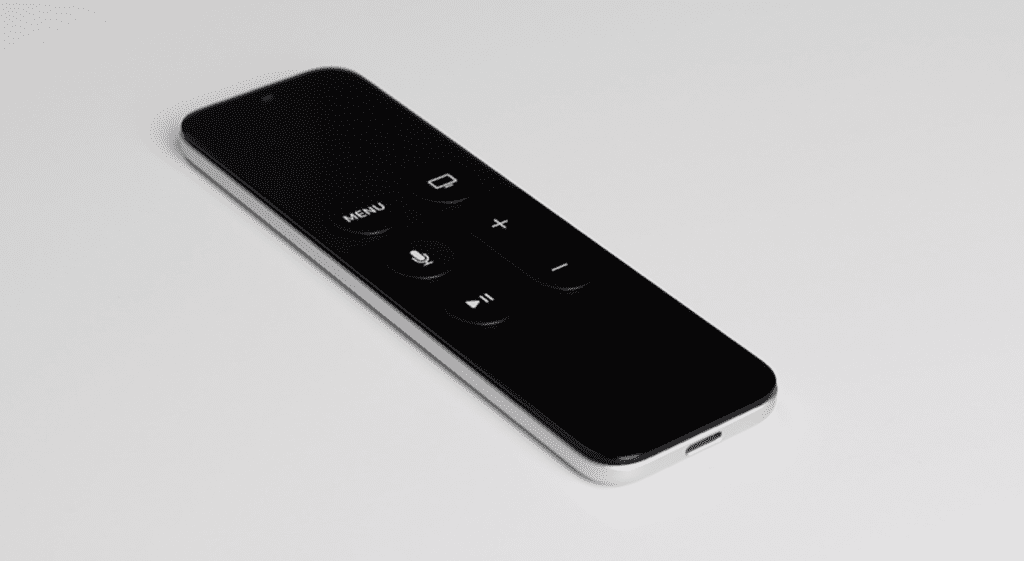
Särskilt det första jag brukar göra varje gång jag installerar om en ny version av OS X är att gå till mus- eller styrplattans inställningar för att ställa in markörhastighet och känslighet efter min smak, eftersom standardkonfigurationen har jag aldrig lyckats passa min smak.
Siri Remote, fjärrkontroll för att styra den nya Apple TV, integrerar en pekplatta för att röra sig snabbt genom menyerna så att vi inte längre behöver använda knapparna som fanns på den gamla tredje generationens Apple TV-fjärrkontroll. Det verkar som om Apple fokuserar på att förbättra interaktionen med sina enheter och som bevis på detta har vi den här nya pekplattan, Force Touch på Apple Watch och 3D Touch på de nya iPhone 6-modellerna.

Om du just har släppt din nya Apple TV och samma sak händer dig när jag installerar om OS X, så visar vi dig hur du kan justera känsligheten på pekplattan så att den anpassar sig till hur vi interagerar med enheten utan svängar in i kaos. Om du är nöjd med den aktuella känslighetsnivån bör du kanske stanna till i det här avsnittet och se om du verkligen är bekväm med att interagera med Siri Remote.
Ändra pekplattans känslighet på fjärde generationens Apple TV
- Vi gick inställningar.
- Klicka på i Inställningar Kontroller och enheter.
- Därefter klickar vi på Touch ytspårning.
- I spårningslägen visas tre alternativ snabbt, medium och långsamt. Nu måste vi bara prova de tre lägena för att se vilken som bäst passar vår smak.
För att få en bättre användarupplevelse är det bäst om vi ställer in pekplattans konfiguration som passar vår smak.